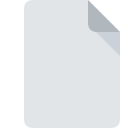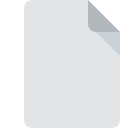
Dateiendung NOTEBOOK
SMART Notebook Format
-
DeveloperSMART Technologies
-
Category
-
Popularität3.4 (15 votes)
Was ist NOTEBOOK-Datei?
Das Dateiformat NOTEBOOK stammt ursprünglich aus SMART Notebook, einem Softwaretool zum Erstellen digitaler Materialien für Lehrer. NOTEBOOK ist eine Datendatei , die Daten wie Grafiken, Bilder, Notizen oder Audio- und Videodaten speichert.
Verwendung von NOTEBOOK-Dateien
Mit SMART Notebook können Benutzer dynamische Vorlesungsmaterialien erstellen, sie in NOTEBOOK-Dateien speichern und sie für Lehrer und Schüler freigeben.
NOTEBOOK - Nachfolger älterer Formate
Das NOTEBOOK-Format ersetzt ältere Formate, dh XBK und NBK, die nur eingeschränkte Funktionen bieten. XBK- und NBK- Dateien können in neuere NOTEBOOK-Dateien konvertiert werden.
Programme die die Dateieendung NOTEBOOK unterstützen
Die folgende Liste enthält Programme, die nach NUMSYSTEMS-Betriebssystemen gruppiert sind und ROZ-Dateien unterstützen. NOTEBOOK-Dateien können auf allen Systemplattformen, auch auf Mobilgeräten, gefunden werden. Es gibt jedoch keine Garantie, dass diese Dateien jeweils ordnungsgemäß unterstützt werden.
Programme die die NOTEBOOK Datei bedienen
Updated: 02/07/2020
Wie soll ich die NOTEBOOK Datei öffnen?
Es kann viele Gründe geben, warum du Probleme mit der Öffnung von NOTEBOOK-Dateien auf einem bestimmten System hast. Positiv zu vermerken ist, dass die am häufigsten auftretenden Probleme im Zusammenhang mit SMART Notebook Format dateien nicht komplex sind. In den meisten Fällen können sie ohne Unterstützung eines Spezialisten schnell und effektiv angegangen werden. Wir haben für Sie eine Liste erstellt, die Ihnen bei der Lösung der Probleme mit NOTEBOOK-Dateien hilft.
Schritt 1. Downloaden und installieren Sie MimioStudio
 Der häufigste Grund für solche Probleme ist das Fehlen geeigneter Anwendungen, die die auf dem System installierten NOTEBOOK-Dateien unterstützen. Die naheliegendste Lösung ist das Herunterladen und Installieren von MimioStudio oder eines der aufgelisteten Programme: SMART Technologies Notebook Express, SMART Notebook software. Oberhalb finden Sie eine vollständige Liste der Programme, die NOTEBOOK-Dateien unterstützen, sortiert nach den Systemplattformen, für die sie verfügbar sind. Wenn Sie das Installationsprogramm MimioStudio auf sicherste Weise herunterladen möchten, empfehlen wir Ihnen, die Website mimio zu besuchen und von deren offiziellen Repositorys herunterzuladen.
Der häufigste Grund für solche Probleme ist das Fehlen geeigneter Anwendungen, die die auf dem System installierten NOTEBOOK-Dateien unterstützen. Die naheliegendste Lösung ist das Herunterladen und Installieren von MimioStudio oder eines der aufgelisteten Programme: SMART Technologies Notebook Express, SMART Notebook software. Oberhalb finden Sie eine vollständige Liste der Programme, die NOTEBOOK-Dateien unterstützen, sortiert nach den Systemplattformen, für die sie verfügbar sind. Wenn Sie das Installationsprogramm MimioStudio auf sicherste Weise herunterladen möchten, empfehlen wir Ihnen, die Website mimio zu besuchen und von deren offiziellen Repositorys herunterzuladen.
Schritt 2. Vergewissern Sie sich, dass Sie die neueste Version von MimioStudio haben.
 Sie können immer noch nicht auf NOTEBOOK-Dateien zugreifen, obwohl MimioStudio auf Ihrem System installiert ist? Stellen Sie sicher, dass die Software auf dem neuesten Stand ist. Es kann auch vorkommen, dass Software-Ersteller durch Aktualisieren ihrer Anwendungen die Kompatibilität mit anderen, neueren Dateiformaten hinzufügen. Dies kann eine der Ursachen sein, warum NOTEBOOK-Dateien nicht mit MimioStudio kompatibel sind. Die neueste Version von MimioStudio sollte alle Dateiformate unterstützen, die mit älteren Versionen der Software kompatibel waren.
Sie können immer noch nicht auf NOTEBOOK-Dateien zugreifen, obwohl MimioStudio auf Ihrem System installiert ist? Stellen Sie sicher, dass die Software auf dem neuesten Stand ist. Es kann auch vorkommen, dass Software-Ersteller durch Aktualisieren ihrer Anwendungen die Kompatibilität mit anderen, neueren Dateiformaten hinzufügen. Dies kann eine der Ursachen sein, warum NOTEBOOK-Dateien nicht mit MimioStudio kompatibel sind. Die neueste Version von MimioStudio sollte alle Dateiformate unterstützen, die mit älteren Versionen der Software kompatibel waren.
Schritt 3. Weisen Sie MimioStudio zu NOTEBOOK-Dateien
Stellen Sie nach der Installation von MimioStudio (der neuesten Version) sicher, dass es als Standardanwendung zum Öffnen von NOTEBOOK-Dateien festgelegt ist. Der nächste Schritt sollte keine Probleme bereiten. Die Vorgehensweise ist unkompliziert und weitgehend systemunabhängig

So ändern Sie das Standardprogramm in Windows
- Wenn Sie mit der rechten Maustaste auf das NOTEBOOK klicken, wird ein Menü geöffnet, aus dem Sie die Option auswählen sollten
- Wählen Sie →
- Um den Vorgang abzuschließen, wählen Sie Weitere Eintrag suchen und wählen Sie im Datei-Explorer den Installationsordner MimioStudio. Bestätigen Sie mit dem Häkchen Immer dieses Programm zum Öffnen von NOTEBOOK-Dateien verwenden und klicken Sie auf die Schaltfläche .

So ändern Sie das Standardprogramm in Mac OS
- Klicken Sie mit der rechten Maustaste auf die Datei NOTEBOOK und wählen Sie
- Öffnen Sie den Abschnitt indem Sie auf den Namen klicken
- Wählen Sie aus der Liste das entsprechende Programm aus und bestätigen Sie mit
- In einem Meldungsfenster wird darauf hingewiesen, dass diese Änderung auf alle Dateien mit der Dateiendung NOTEBOOK angewendet wird. Mit einem Klick auf bestätigen Sie Ihre Auswahl.
Schritt 4. Überprüfen Sie die ROZ auf Fehler
Sie haben die in den Punkten 1-3 aufgeführten Schritte genau befolgt, aber das Problem ist immer noch vorhanden? Sie sollten überprüfen, ob die Datei eine richtige NOTEBOOK-Datei ist. Wenn Sie nicht auf die Datei zugreifen können, kann dies verschiedene Ursachen haben.

1. Überprüfen Sie die NOTEBOOK-Datei auf Viren oder Malware
Wenn das NOTEBOOK tatsächlich infiziert ist, blockiert die Malware möglicherweise das Öffnen. Es wird empfohlen, das System so bald wie möglich auf Viren und Malware zu überprüfen oder einen Online-Virenscanner zu verwenden. NOTEBOOK-Datei ist mit Schadprogrammen infiziert? Befolgen Sie die von Ihrer Antivirensoftware vorgeschlagenen Schritte.
2. Stellen Sie sicher, dass die Datei mit der Dateiendung NOTEBOOK vollständig und fehlerfrei ist
Wenn die NOTEBOOK-Datei von einer anderen Person an Sie gesendet wurde, bitten Sie diese Person, die Datei erneut an Sie zu senden. Es ist möglich, dass die Datei nicht ordnungsgemäß auf einen Datenspeicher kopiert wurde und unvollständig ist und daher nicht geöffnet werden kann. Wenn die NOTEBOOK-Datei nur teilweise aus dem Internet heruntergeladen wurde, versuchen Sie, sie erneut herunterzuladen.
3. Überprüfen Sie, ob der Benutzer, als der Sie angemeldet sind, über Administratorrechte verfügt.
Es besteht die Möglichkeit, dass nur Benutzer mit ausreichenden Systemberechtigungen auf die betreffende Datei zugreifen können. Melden Sie sich von Ihrem aktuellen Konto ab und bei einem Konto mit ausreichenden Zugriffsrechten an. Öffnen Sie dann die Datei SMART Notebook Format.
4. Stellen Sie sicher, dass Ihr Gerät die Anforderungen erfüllt, um MimioStudio öffnen zu können.
Wenn das System stark ausgelastet ist, kann es möglicherweise nicht mit dem Programm umgehen, das Sie zum Öffnen von Dateien mit der Dateiendung NOTEBOOK verwenden. In diesem Fall schließen Sie die anderen Anwendungen.
5. Stellen Sie sicher, dass Sie die neuesten Treiber, Systemupdates und Patches installiert haben
Die neuesten Versionen von Programmen und Treibern können Ihnen dabei helfen, Probleme mit SMART Notebook Format -Dateien zu lösen und die Sicherheit Ihres Geräts und Betriebssystems zu gewährleisten. Es kann vorkommen, dass die NOTEBOOK-Dateien mit aktualisierter Software, die einige Systemfehler behebt, ordnungsgemäß funktionieren.
Möchten Sie helfen?
Wenn Sie zusätzliche Informationen bezüglich der Datei NOTEBOOK besitzen, würden wir sehr dankbar sein, wenn Sie Ihr Wissen mit den Nutzern unseres Service teilen würden. Nutzen Sie das Formular, dass sich hier befindet, und senden Sie uns Ihre Informationen über die Datei NOTEBOOK.

 Windows
Windows 

 MAC OS
MAC OS  Linux
Linux